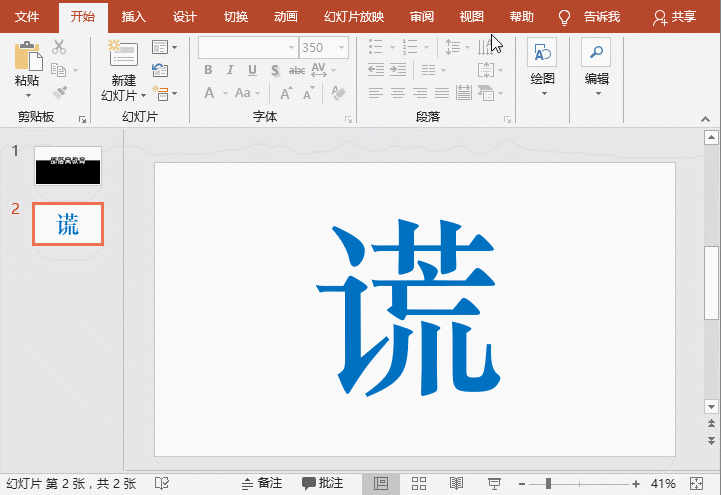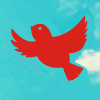文字是一种传达语言的符号,无论在何种视觉设计中,文字和图片都是其两大构成要素。其中文字效果的好坏直接影响其版面的视觉传达效果。 因此,在ppt设计的过程中,想要让你的PPT脱颖而出,只是对文字的字体和字号、字体间距等进行设置,远远是不够的。 还可以对某些重要文字进行设计美化,提高PPT的诉求力,是赋予PPT版面审美价值的一种重要方式,同时也是抓住观众注意力的利器。 今天这篇文章,就将教大家3种特殊效果文字的制作方法,希望大家能灵活应用。 一、制作撞色字 (1)首先在页面中输入文字,然后点击【插入】-【形状】按钮,在弹出的列表中选择“矩形“形状,在页面中绘制一个矩形。 (2)先选择文字,按住Ctrl键的同时再选择矩形,然后点击【格式】-【合并形状】按钮,在弹出的菜单中选择“组合”命令。 (3)就这样简单2步即得到撞色字效果啦!
二、制作拆解文字 (1)首先在页面中输入文字,然后绘制一个矩形,设置矩形颜色与文字颜色相同。 (2)同时选择文字和矩形,点击【格式】-【合并形状】按钮,在弹出的菜单中选择“拆分”命令,将文字拆解。 (3)删除文字中多余的形状,再调整各部分的位置和角度,即得到一个可随意调整的拆解文字啦!
三、制作3D立体字 (1)首先在页面中输入文字,然后在文字上单击鼠标右键,在弹出的快捷菜单中选择“设置形状格式”命令。 (2)打开“设置形状格式”任务窗口,选择“文本”选项卡,选中“无填充”单选按钮,“轮廓”设置为“实线”,即得到一个空心文字。 (3)选择文字,按Ctrl+D键复制文字,然后调整复制文字的位置,然后多次按Ctrl+D复制多层文字。 (4)选择最上层的文字,为其填充一种颜色,这样,就实现3D立体字效果啦!
|
推荐您阅读更多有关于“”的文章